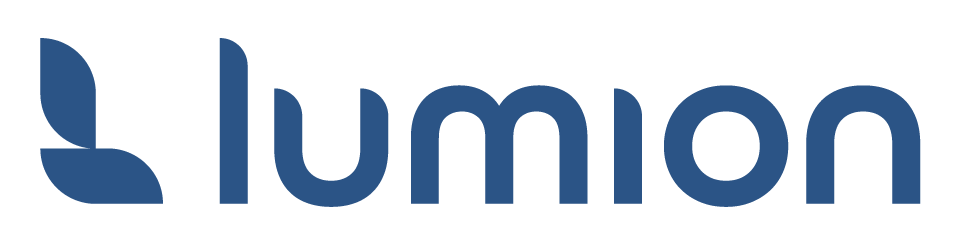Vezměte prosím na vědomí, že program Softplan není Lumionem oficiálně podporován.
1. Metoda A: Export souboru formátu .FBX
1.1: Exportujte svůj model ze Softplanu ve formátu .FBX a importujte jej do Lumionu:
Soubor -> Export -> .FBX
Rada jednoho z našich zákazníků:
“Proces exportu a importu se podle mě VÝRAZNĚ zlepšil od doby, kdy Softplan implementoval možnost exportu ve formátu FBX! Lumion používám od verze 7, v té době byl export možný pouze ve formátu .3DS a práce s tímhle formátem byla opravdu frustrující. Suma sumárum musím říct, že kombinace Lumionu a Softplanu funguje velice dobře, a to i s ohledem na možnost přiřazení povrchových materiálů!”
Softplan 2020 umožňuje exportovat modely ve formátu .FBX a vývojáři uvádí na svém webu příklady využívajíce právě programu Lumion. Export ve formátu .FBX (květen 2020) je možný pouze pro uživatele verze SoftPlan+.
- Externí odkaz: Softplan 2020 new features
2. Metoda B: Export souboru formátu .SKP nebo DWG
Návod pro jiné verze Softplanu:
Pokud využíváte starší verze SoftPlanu nebo nižší verze, než je SoftPlan+, možnost exportu ve formátu .FBX nemusíte mít k dispozici. Své modely proto exportujte nejprve do programu SketchUp, čímž jejich import do Lumionu umožníte.
Soubor -> Export -> SketchUp…
V závislosti na vámi využívané verzi Lumionu můžete potřebovat některou ze starších verzí SketchUpu.
Lumion rovněž podporuje import souborů ve formátu .DWG, jejichž export SoftPlan 2020 umožňuje.
3. Formát Autodesk .3DS:
Přesto, že Lumion a SoftPlan export a import ve formátu .3DS podporují, využití tohoto formátu nedoporučujeme. Jedná se o zastaralý souborový formát, který s sebou nese důležitá omezení.
4. Tipy a řešení potíží
3.1: Po importu do Lumionu a umístění do scény model nikde nevidím. Jak to vyřešit?
- Bod vložení v Lumionu standardně odpovídá souřadnici 0,0,0 modelu v SoftPlanu.
- Model může být příliš daleko od bodu vložení, proto jej nevidíte nebo se vám s ním operuje špatně. Doporučujeme umístit model ještě před exportem ze SoftPlanu co nejblíže k souřadnici 0,0,0 a až poté jej importovat do Lumionu.
3.2: Proč nemůžu přiřadit jednotlivých plochám v Lumionu odlišné materiály?
- Plochy s jednotným materiálem se po importu do Lumionu chovají jako jeden objekt, lze jim proto přiřadit pouze jeden materiál. Abyste mohli každé ploše přiřadit odlišné materiály v Lumionu, je potřeba jim již v SoftPlanu přiřadit odlišné materiály. Model poté exportujte ze SoftPlanu a importujte do Lumionu. Nyní můžete každé ploše přiřadit jiný povrchový materiál.